D link Dir 300 firmware. Szoftverfrissítés
ElőzőHelló! Már sokat írtam a Dlink útválasztók beállításáról szóló cikkekben. És sok megjegyzést kaptam a firmware megváltoztatásával vagy a firmware visszaállításával kapcsolatban. Elhatároztam, hogy írok egy teljes cikket a Dlink Dir 300 cégek router firmware-éről, itt megpróbálok minden kérdésre választ adni, elmagyarázni a firmware cserét egy újabbra az összes korábbi verziónál. Nos, természetesen megfontoljuk a modell firmware-ének visszaállítását.
Tartalom
- Hogyan állapítható meg, hogy melyik router modellje van.
- Hol szerezhetek be firmware-t a d-link dir 300-hoz?
- Firmware DIR – 300 legújabb fejlesztésű interfész.
- Firmware 1.3.0 korábbi interfész.
- Az 1.2.x firmware az interfész második verziója.
- Firmware 1.x.x első verzió, sorozat A1 C1 B1.
- Megoldás a DIR-300 C1 firmware megváltoztatásával kapcsolatos problémára.
- Vészhelyzeti firmware helyreállítás.
Hogyan állapítható meg, hogy melyik router modellje van
A firmware villogásának elindításához. Először is el kell döntenie az útválasztó verzióját, mivel a Dlink cég hatalmas számú sorozatot adott ki a Dir-300 modellhez. Ahhoz, hogy megtudja, pontosan melyik router modellje van, meg kell néznie az útválasztó hátlapját, ott egy speciális címkére van felírva a router verziója. Így néznek ki.
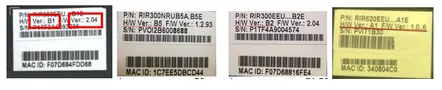
Amint az a képeken látható, a "H/W Ver:" az útválasztó modelljét jelöli, például B5 C1 A1, és F/W Ver.: a firmware verzióját.
Hol lehet letölteni (firmware)
Miután döntöttünk a router modellünk mellett, le kell töltenünk az új firmware-t. Ezt megtehetjük a Dlink cégek hivatalos honlapján, itt van egy közvetlen link az összes verzióhoz http://ftp.dlink.ru/pub/Router/. Itt található a cégek összes routeréhez és eszközéhez tartozó firmware. A listákban megtaláljuk készülékünket
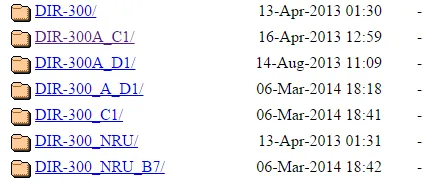
Menjünk az i modellünk mappájábaMegyek a DIR-300_NRU mappába, mivel egyszerre több router modellhez van firmware.
Miután belépett a modell mappájába, válassza ki a firmware-t tartalmazó mappát "Firmware". Ezután ezen a mappán belül kiválasztjuk a router modellünket, én a B7 mappát.
Ebbe a mappába való belépés után a legelső fájl a modellünk legújabb verziója lesz, a "Régi" mappa pedig az összes korábbi verziót tartalmazza.
Töltse le a fájlban található hivatkozásra kattintva, és mentse el bárhová a számítógépén. A lényeg az, hogy emlékszel erre a helyre.
Firmware DIR – 300 legújabb fejlesztésű interfész.
Kezdjük a legfontosabbal, a Dlink által fejlesztett felület legújabb verziójával. Ezek a verziók tartalmazzák a firmware-t (1.4.0, 1.4.9, 1.5.0, 2.5.0 és sok más, az 1.4.0 verzió óta érvényes). Ezt a firmware-t a C1, B2, B2, B3, B5, B6, B7 modellek támogatják (talán vannak más modellek is, írd meg a megjegyzésekben, hozzáteszem).Külsőleg ez a felület sötét színű, sötétszürke színű. Az útválasztó beállításainak megadásának részletes leírása itt található.
Miután beléptünk a felületre, lépjen a "Speciális beállítások" elemre. Ezután a "Rendszer" oszlopban nyomja meg egyszer az előre mutató nyilat.
És válassza ki a "Frissítés" menüpontot.
A megjelenő ablakban kattintson a "Tallózás" gombra, és keresse meg és válassza ki a .bin fájlunkat. Ezután meg kell nyomnia a "Frissítés" gombot, és meg kell várnia a firmware telepítését.
Figyelem: Ne kapcsolja ki az útválasztót, amíg az teljesen frissül, különben a frissítés meghiúsul.
.
Firmware 1.3.0 korábbi interfész
Ez a fajta firmware fehér-kék interfésszel rendelkezik, és alkalmas a DIR-300 NRU B1, B2, B3, B5, B6, B7 modellekhez. A firmware frissítéséhez menjen az útválasztó beállításaihozha nem tudja, hogyan kell csinálni, akkor először meg kell találnia az útválasztó címét. Alapértelmezés szerint ez általában 192.168.0.1. A bejelentkezési név és a jelszó szintén alapértelmezés szerint admin/admin vagy a beállításokhoz megadott adatok. Ezután az ablakban válassza ki a lehetőséget A felső menü „Rendszer” eleme, majd az alábbi menüben válassza a „Szoftverfrissítés” lehetőséget. Most a "Fájl kiválasztása" gombra kattintva keresse meg a .bin fájlt, és kattintson a frissítési beállításokra.
.
Az 1.2.x firmware az interfész második verziója
Ennek a firmware-nek a felülete fehér és sötétzöld kombinációja (valószínűleg valami ilyesmi, ha nem, javítsa ki a megjegyzésekben). Az 1.3.0-hoz hasonlóan sok útválasztóhoz is alkalmas. A beállításhoz lépjen a router felületére (ha nem tudja, hogyan, olvassa el itt). Ezután válassza ki a "Rendszer" lehetőséget a jobb oldali menüben, és a legördülő menüben válassza ki az új firmware-t. Ezután kattintson a Frissítés gombra.
.
Firmware 1.x.x első verzió, sorozat A1 B1 C1
Ha a firmware legelső verziójával rendelkezik, az azt jelenti, hogy régen vásárolt egy routert. A felület megjelenése a sötétszürke és a sárga kombinációja. Alkalmas az A1 C1 B1 és B2 kezdeti sorozatokhoz. Átmegyünk a router felületére, itt jól le van írva, hogyan kell csinálni. Ezután a felső menüből válassza a „KARBANTARTÁS” lehetőséget, a bal oldali menüből pedig a „Firmware” lehetőséget. A "Firmware frissítés" részben kattintson a "Nézet" gombra, és válassza ki az új verziónkat. Ezután nyomja meg a "Feltöltés" gombot.
.
Megoldás a DIR-300 C1 firmware megváltoztatásával kapcsolatos problémára
Az 1.0.0 firmware-rel rendelkező D-Link DIR-300 C1 útválasztó problémás firmware-módszerrel rendelkezik. Ennek az útválasztónak a villogásához telepítenie kell egy harmadik féltől származó programot a Dlink cégektől. Ezt a programot az ftp://ftp.dlink.ru/pub/Router/DIR-300A_C1/Firmware/bootloader_update/dcc_v.0.2.92_2012.12.07.zip hivatkozásról töltheti le.Ezután kicsomagoljuk az archívumot és lefuttatjuk a dcc.exe fájlt, megnyílik egy ablak
Ezt követően meg kell nyomnia az "Eszköz csatlakoztatása és konfigurálása" gombot. Ezután nyomja meg a "Tovább" gombot (megismerkedhet az ablakokban megjelenő információkkal). Ezután elkezdődik a villogási folyamat, ez eltart egy ideig.
Ezután a Tovább gombra kattintva folytathatja a beállítást az alkalmazáson belül. Vagy zárja be, és már konfigurálja az útválasztót a böngésző felületén. Ezenkívül a fent leírt módszerek bármelyikével módosíthatja a firmware-t egy újabbra.
Vészhelyzeti firmware helyreállítás
Nagyon ritkán fordul elő, hogy az útválasztót valamilyen módon sikertelenül frissítik, és a 192.168.0.1 címen nem tudja megadni a router beállításait. Ezután vissza kell állítania a firmware-t, a Dlink cégnek köszönhetően leegyszerűsítette ezt a műveletet számunkra.
Tehát ahhoz, hogy visszaállíthassuk a firmware-t, először meg kell hagynunk egy kapcsolatot a számítógép útválasztójával. Tehát a hálózati kártyát statikus IP-címre kell konfigurálnia. Az „IP-cím” mezőbe pedig a 192.168.0.10 értéket, az „Alhálózati maszk” mezőbe pedig a 255.255.255.0 értéket adjuk.
Ha valaki nem tudja, hogyan kell csinálni, itt van a "Hálózati kártya konfigurálása" cikk
Most kapcsolja ki az útválasztót, és bármilyen vékony tárggyal nyomja meg a Reset gombot.
A gomb elengedése nélkül állítsa vissza az útválasztó áramellátását, várjon körülbelül 15 másodpercig, amíg az útválasztó elindul, majd engedje fel a Reset gombot.
Most nyissa meg bármelyik böngészőt a számítógépen, és írja be a 192.168.0.1 számot a címsorba. Megnyílik előttünk a firmware-helyreállítási oldal
Itt a "Tallózás" gombra kattintva meg kell találnunk a .bin fájlunkat, a router firmware-ével. És kattintson a küldés gombra. Mindannyian várunk 4-5 percet.
Most állítsuk vissza a beállításokathálózati kártya automatikusra
Ez minden, a firmware helyreállítása befejeződött, és folytathatja az útválasztó konfigurációját.
KövetkezőOlvassa el tovabba:
- Kapcsolatrouter tp link tl wr740n
- Az iTunes program segítségével csengőhangot készítünk iPhone-ra
- Opera böngésző témák
- A mosógép vásárlásának finomságai
- Az amerikaiak szeretik a Microsoft-Nokia megállapodást